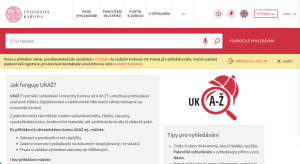Jak se přihlásím do svého konta?: Porovnání verzí
| Řádek 4: | Řádek 4: | ||
== Postup pro přihlášení == | == Postup pro přihlášení == | ||
| − | + | ||
Pro přihlášení do uživatelského konta klikněte na tlačítko '''Přihlásit se''' v pravém horním rohu rozhraní (v menu). Po zadání Vašich přihlašovacích údajů do CAS UK se místo tlačítka '''Přihlásit se''' zobrazí políčko obsahující Vaše jméno a příjmení. Po kliknutí na Vaše jméno se Vám zobrazí přístup k Uživatelskému kontu, Mým výpůjčkám, Mým požadavkům, Oblíbeným a Historii vyhledávání. | Pro přihlášení do uživatelského konta klikněte na tlačítko '''Přihlásit se''' v pravém horním rohu rozhraní (v menu). Po zadání Vašich přihlašovacích údajů do CAS UK se místo tlačítka '''Přihlásit se''' zobrazí políčko obsahující Vaše jméno a příjmení. Po kliknutí na Vaše jméno se Vám zobrazí přístup k Uživatelskému kontu, Mým výpůjčkám, Mým požadavkům, Oblíbeným a Historii vyhledávání. | ||
| + | [[Soubor:Přihlásit se.PNG| 500px]] | ||
K přihlášení Vás UKAŽ vyzývá také na několika dalších místech rozhraní. Výzva k přihlášení se zobrazuje ve žlutém informačním banneru nad výsledky vyhledávání a/nebo nad přehledem jednotek v otevřeném záznamu určitého dokumentu. | K přihlášení Vás UKAŽ vyzývá také na několika dalších místech rozhraní. Výzva k přihlášení se zobrazuje ve žlutém informačním banneru nad výsledky vyhledávání a/nebo nad přehledem jednotek v otevřeném záznamu určitého dokumentu. | ||
Verze z 12. 3. 2024, 13:44
Přihlašování do uživatelského konta v centrálním vyhledávači UKAŽ probíhá prostřednictvím Centrální autentizační služby UK. Přihlašovací jméno a heslo je tedy stejné jako do většiny jiných univerzitních aplikací.
Postup pro přihlášení
Pro přihlášení do uživatelského konta klikněte na tlačítko Přihlásit se v pravém horním rohu rozhraní (v menu). Po zadání Vašich přihlašovacích údajů do CAS UK se místo tlačítka Přihlásit se zobrazí políčko obsahující Vaše jméno a příjmení. Po kliknutí na Vaše jméno se Vám zobrazí přístup k Uživatelskému kontu, Mým výpůjčkám, Mým požadavkům, Oblíbeným a Historii vyhledávání.
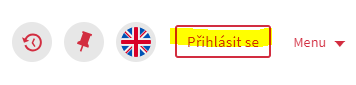
K přihlášení Vás UKAŽ vyzývá také na několika dalších místech rozhraní. Výzva k přihlášení se zobrazuje ve žlutém informačním banneru nad výsledky vyhledávání a/nebo nad přehledem jednotek v otevřeném záznamu určitého dokumentu.
Nedaří se Vám přihlásit?
- Pokud se Vám nedaří přihlásit v Centrální autentizační službě UK, pravděpodobně Vám expirovalo heslo a pro jeho obnovení je nutné postupovat dle pokynů na stránkách CAS UK > sekce Heslo pro CAS.
- Pokud přihlášení v CAS UK proběhlo v pořádku, ale po přesměrování do UKAŽ nevidíte v pravém horním rohu své jméno a vyhledávač hlásí, že přihlášení selhalo, pravděpodobně jste dosud nezadali elektronický souhlas s využíváním služeb knihoven Univerzity Karlovy. Pro více informací o jednotné online registraci navštivte stránky Ústřední knihovny UK.
- Pokud máte platné heslo do CAS UK, zadali jste elektronický souhlas s využíváním služeb knihoven UK a stále se Vám nedaří přihlásit? Napište nám.